PCで使える足用コントローラーを考えてみる
最近のPCゲームは使うボタンが多かったり、配置が離れていたり、同時使用するのが増えています。
手で操作するのはもう限界…。
…そうだ、私たちにはまだ足があるじゃないか!
ということで、足で操作できるコントローラーを考えてみます。
全部を操作するのは無理なので、ボタン数個分の入力ができる、サブとしてのコントローラーです。
PSのコントローラー
さすがに自作する技術も資金もないので、家庭用ゲーム機のコントローラーを流用できないか考えてみます。
一番ラクなのはプレイステーション用のコントローラーでしょう。
特にPS1とPS2のコントローラー。
数が多いので手に入りやすく、古いので値段も安いです。
2021年時点ではゲームパッドコンバーターの値上がりが凄いのであまりおすすめできなくなっています。
この記事の中盤以降で紹介しているPC用USBフットペダルがおすすめです。
PCで使う場合はUSB接続の変換アダプタを使います。
私が使っているのは2ポートあるタイプです。
◆ELECOM ゲームパッドコンバータ USB接続 プレステ/プレステ2コントローラ対応 2ポート JC-PS102USV
Windows 10 Anniversary Update済みのPCでも使えていますよ。
ドライバーは必要無く、自動認識でした。

2ポート版はすでに販売終了になっているので、値上がりしている時は1ポート版でもいいんじゃないでしょうか。
◆エレコム ゲームパッドコンバータ USB接続 プレステ/プレステ2コントローラ対応 1ポート JC-PS101UBK
JoyToKey
ジョイパッド、ジョイスティック、ゲームパッドなど色々な呼び方がありますが、ゲーム用コントローラーのボタンをキーボードのボタン入力などに変換するソフトです。
例えば、○ボタンを押すとキーボードのAキーを押した事にしたり、△ボタンを押すとSボタンを押したことにする、なんてことができます。
ボタンに自由にキーを割り当てられるわけです。
PCゲームにキーボード操作が無いというのはありえないので、ゲームがコントローラーに正式対応していなくても使えるようになります。
超有名な必須ソフトです。
一時期更新が止まっていたので、Ver3.7.9あたりを使っている人がいるかもしれません。
それからも更新は続いていて、2021年2月時点ではVer6.5まで更新されています。
Ver4.0からシェアウェアという扱いですが、機能制限などはありません。
カンパウェアのような感じです。
まずは無料でじっくり使わせてもらって、気に入ったらレジストしてみてはいかがでしょうか。
私はレジストしましたよ!
特殊コントローラー
PlayStation用のコントローラーは色々な物が出ました。
その中から足でも使えそうなものを3種類、実際に購入して使ってみました。
Dance Dance Revolution 専用コントローラー
足用と聞いてみんな思い浮かぶだろう、ダンスダンスレボリューション(DDR)コントローラー。
新品はめちゃくちゃ高いですが、中古なら1000円くらい。
◆Dance Dance Revolution 専用コントローラー
数字はPCでの認識ボタンです。
「矢印はX軸+Y軸(Stickの上下左右)」
「x3」
「○2」
「SELECT10」
「START9」
何と言っても大きい!
座ってやるのは厳しいです。
PCラックの下に収まらないレベルです。
上下反対にして上側の5ボタンだけを使ったり、折りたたんで横にして2~3ボタンとして使うのがちょうどいいかな。
予想に反して、ボタンの反応はかなりいいです。
枠のギリギリを踏んでも反応します。
ケーブルが乗っているだけでも反応します。
なので、折りたたむと常にボタンが押されている状態になることも。
JoyToKeyでボタンを割り当てないようにしましょう。
元々そういう目的で作られているので、立ってやるなら結構いい感じです。
中央から動けないですけどね。
私は座るのに疲れた時は、立ってゲームをしています。
基本的な操作はXbox360のワイヤレスを使っているので、多少距離が離れても問題なし。
基本操作は手でワイヤレスコントローラー、サブの操作は足で床置きコントローラー。
相性は抜群です。
◆マイクロソフト Xbox コントローラー Bluetooth/Wireless Adapter for Windows10
ビニール素材でカサカサとうるさいのが欠点。
表面に透明なカバー(すべり止め?)みたいなのがついていたのでカッターで切り取るも、下の素材自体がビニールなので、カサカサ音はあまり変わらなかったです…。
ポップンコントローラー
PS1ポップンミュージック用のコントローラー。
中古で1000円くらい。
◆プレイステーション用ポップンコントローラ
「上段左上から2・3・4・Y軸」
「下段左下から1・8・7・6・5」
「SELECT10」
「START9」
ボタン数が足りなかったのか、右上の黄色ボタンだけY軸の上(Stick1の上)入力として認識されます。
さらに、X軸やY軸の下ボタンが無いので調整できず、常にキー入力されている状態に。
PSO2など、コントローラーのアナログ入力を無効化出来ないゲームでは、勝手に移動してしまい使用不可です。
残念。
適度な大きさなので両足でも使えますが、ちょっと窮屈かな。
これも横にして丸ボタン2つにセレクトの合計3ボタンくらいがちょうど良さそう。
中古だからかもしれませんが、ボタンを押すとカチャカチャ鳴るのがちょっと気になります。
今回は安かった「1」を買いましたが、ポップンコントローラー2だと違うかも?
◆ポップンコントローラ2
キッズステーションコントローラー
今回、初めて知ったコントローラーです。
こんなの出てたんですね。
中古で1000円くらい。
◆キッズステーション専用コントローラ
ネットだと単品より同梱版のほうが安い時もありますが、「コントローラー無し」で売っている店もあるので注意しましょう。
同梱版も含めて検索(Amazon)
「△1」
「○2」
「x3」
「□4」
キー配置は素直。
ボタンは大きくて押しやすい。
ボタンを押しても音はそれほどしない。
子供向け商品なので、耐久性もあると信じたい。
…ついに本命が来たんじゃないでしょうか!!
4ボタンありますが、足で使うなら横にして2ボタンだけが良さそうです。
下に何か置いて奥を少し高くすれば、車のアクセルとブレーキのような感じで使いやすいです。
3ボタン使いたい時は、どれか1ボタンを無効にして、そこに足を乗せちゃう。
そうすれば左右と上で押しやすいかな。
4ボタン使いたい時は、イスを高くして足を少し浮かせて、コントローラーの中央付近にセット。
あとは「かかと」で押せばいけそうな感じでした。
疲れるけどね。
これは使ってみて良さそうだったので2つ確保。
2つなら物理的に離れているので、自分の置きやすい足の間隔で使えます。
おすすめです!
ちなみに、2つ同時に使う時は変換アダプタに注意です。
1ポート用なら、もう1つ買い増ししないと使えませんよ。
その他のPS用コントローラー
今回は試していないので使えるかわかりませんが、ジョイスティック(アーケードスティック)タイプもいいんじゃないかと思います。
特にスティックは足で操作するのが楽そうです。
もちろん5本指ソックス着用でね!
◆ファイタースティック V PS
PC専用品
上ではPSのコントローラーをコンバーターで使うことを考えてきましたが、普通にPC用のフットコントローラー(USBフットペダル)は売っています。
有名なのはこのあたり。
3スイッチ
旧型(2010)
◆ルートアール USB3連フットペダルスイッチ マウス操作対応 RI-FP3BK
新型(2017)
◆ルートアール メカニカルスイッチ搭載 USBフットペダルスイッチ 3ペダル グレー RI-FP3MG
1スイッチ
◆ルートアール メカニカル 高機能USBフットペダルスイッチ ゲームパッド・マルチメディア入力対応 RI-FP1DXG
足用として販売されているだけあって、自動車のアクセルとブレーキのような感じで傾斜がついてて踏みやすそうです。
さらに、PC専用品だけあってUSBで簡単接続です。
キー割り当ての専用ソフトもついているそうです。
お手軽そうだし、良いんじゃないでしょうか。
PCで使えるアーケードスティックも出ています。
◆ファイティングスティックmini for PlayStation®4/PlayStation®3/PC
耐久性は謎ですが、トラックボールもいいかも?
レビューを見ると実際に足で使っている人もいるようです。
◆Kensington ExpertMouse ワイヤレストラックボール K72359JP 【日本語パッケージ】
◆ケンジントン 【正規品・5年保証付き 日本語パッケージ】 OrbitTrackball with Scroll Ring 72337JP
足以外で使う
足で使うことを書いてきましたが、別に足じゃなくても良いわけです。
頭でも肩でも肘でも膝でも、もちろん手でも。
特に、ポップンコントローラーやキッズステーションコントローラーはボタンが大きめで押しやすい。
年配の人や、PCに詳しくない人や、体が不自由な人などが使うのにも向いていそうです。
骨折などで腕が動かせなくても押せますね。
キーボードとマウスでこれこれの操作をしてね、と言ってもわからなかったり出来ないかもしれません。
それなら自分でJoyToKeyのショートカット設定などをしておいて、「この青いボタンを押すとテレビ電話が起動して、赤いボタンを押すと電話を切るよ」と言う方がわかりやすわけです。
お手軽操作のでっかいキーボードというか、スイッチとしても使えるわけです。
そう考えると色々と使えそうです。
フットペダルを使っている人を見るとゲームはもちろん「スクリーンショットの撮影」「画像・動画編集ソフトのショートカット操作」「音楽・動画再生ソフトの操作」「読書ソフトの送り操作」「画面を瞬時に切り替える『ボスが来た』機能」などに使っている人がいるみたいです。
スクリーンショットの撮影は良さそうだなー。
キーボードで離れた場所に設定していると、とっさの時に反応できないですからね。
あとはキャプチャのオンオフとか。
というわけで、足でも使えそうなコントローラーのお話でした。
2016年に買ったとは思えない品揃えです!











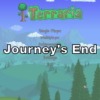
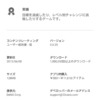


ディスカッション
コメント一覧
まだ、コメントがありません
This site is protected by reCAPTCHA and the Google Privacy Policy and Terms of Service apply.